Usar la herramienta de recuperación de Surface Hub
La herramienta de recuperación de Microsoft Surface Hub te ayuda a volver a crear una imagen de la unidad de estado sólido (SSD) de Surface Hub desde un equipo independiente sin reemplazar la SSD o llamar al soporte técnico. Use esta herramienta para cualquiera de los escenarios siguientes:
- No se puede usar la opción de restablecimiento local.
- Debe volver a crear una imagen de una SSD que tenga una versión anterior del sistema operativo.
- Ya no tiene acceso a la contraseña de administrador.
- Se producen errores de arranque que impiden reiniciar Surface Hub.
Nota
La herramienta no corregirá los SSD dañados físicamente.
Para volver a crear una imagen del SSD de Surface Hub mediante la Herramienta de recuperación, deberás quitar el SSD de Surface Hub y conectar la unidad al cable USB a SATA. A continuación, conecte el cable al equipo de escritorio en el que está instalada la herramienta de recuperación. Para obtener más información sobre cómo quitar la unidad existente de Surface Hub, consulta Reemplazo de SSD de Surface Hub.
Importante
No deje que el dispositivo entre en suspensión ni interrumpa la descarga del archivo de imagen.
Si la herramienta no es correcta para volver a compilar la unidad, ponte en contacto con el soporte técnico de Surface Hub.
Requisitos previos
Mandatory
- Equipo host que ejecuta la versión de 64 bits de Windows 10, versión 1607 o posterior.
- Acceso a Internet
- Abrir puerto USB 2.0 o superior
- Cable DE USB a SATA
- 10 GB de espacio libre en disco en el equipo host
- SSD enviados con Surface Hub o ssd proporcionados por soporte técnico como reemplazo. No se admiten los SSD no proporcionados por Microsoft.
Recomendaciones
- Conexión a Internet de alta velocidad
- Abrir puerto USB 3.0
- Cable USB 3.0 o superior de USB a SATA
- La herramienta de creación de imágenes se probó con la siguiente creación y modelo de cables:
- Startech USB312SAT3CB
- Rose RCUC16001
- Ugreen 20231
Descargar la herramienta de recuperación de Surface Hub
Surface Hub Recovery Tool está disponible para su descarga desde Herramientas de Surface Hub para TI con el nombre de archivo SurfaceHub_Recovery_v2.7.139.0.msi.
Para iniciar la descarga, seleccione Descargar, elija SurfaceHub_Recovery_v2.7.139.0.msi en la lista y seleccione Siguiente. En el elemento emergente, elija una de las siguientes opciones:
- Seleccione Ejecutar para iniciar la instalación inmediatamente.
- Seleccione Guardar para copiar la descarga en el equipo para una instalación posterior.
Instale la herramienta de recuperación de Surface Hub en el equipo host.
Ejecutar la herramienta de recuperación de Surface Hub
En el equipo host, seleccione el botón Inicio , desplácese por la lista alfabética de la izquierda y seleccione el acceso directo de la herramienta de recuperación.

Selecciona Inicio.
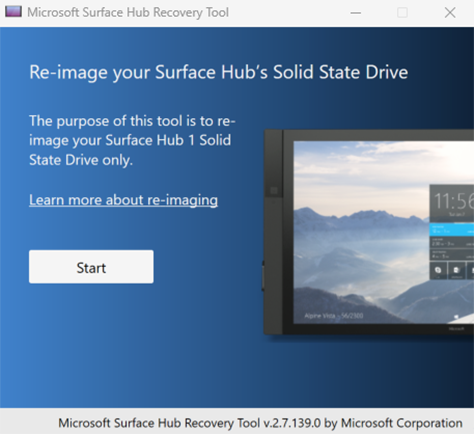
En la ventana Guía , seleccione Siguiente.
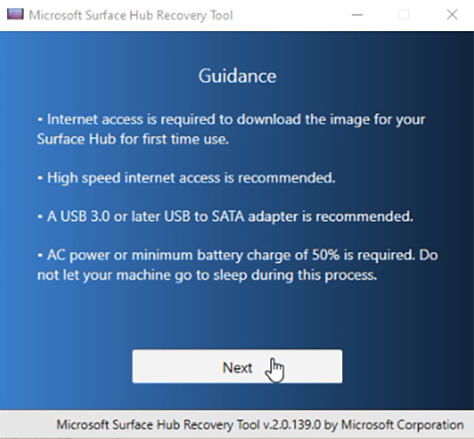
En la ventana Seleccionar imagen, seleccione 20H2 o su sucesor 22H2, seleccione Continuar y, después,Descargar imagen.
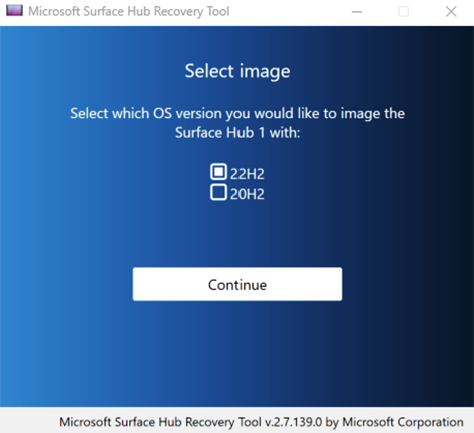

El tiempo para descargar la imagen de recuperación depende de las velocidades de conexión a Internet. En una conexión corporativa promedio, puede tardar hasta una hora en descargar el archivo de imagen de 8 GB.
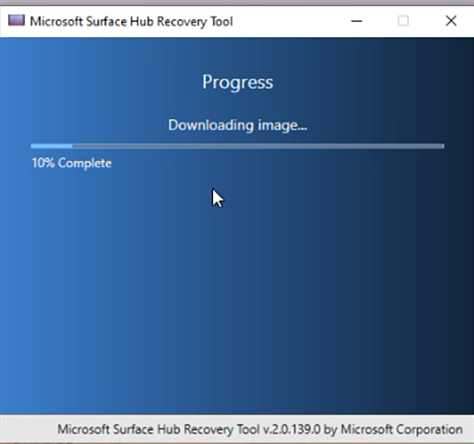
Una vez completada la descarga, la herramienta le indica que conecte una unidad SSD. Si la herramienta no puede localizar la unidad adjunta, hay una buena probabilidad de que el cable que se usa no informe del nombre del SSD a Windows. La herramienta de creación de imágenes debe encontrar el nombre de la unidad como "LITEON L CH-128V2S USB Device" para poder continuar. Para obtener más información sobre cómo quitar la unidad existente de Surface Hub, consulta Reemplazo de SSD de Surface Hub.
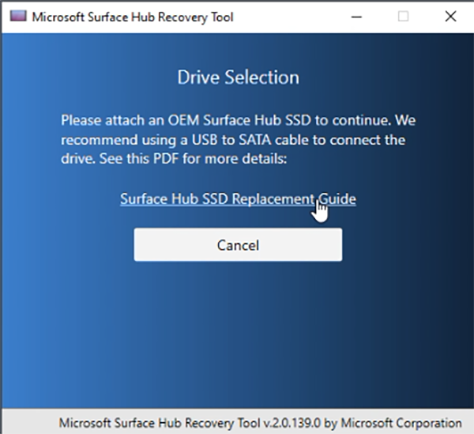
Cuando se reconozca la unidad, seleccione Iniciar para comenzar el proceso de reimaginación. En la advertencia de que se borrarán todos los datos de la unidad, seleccione Aceptar.
Antes de aplicar la imagen del sistema a la unidad, se vuelve a particionar el SSD y se le da formato. La copia de los archivos binarios del sistema tardará aproximadamente 30 minutos, pero puede tardar más en función de la velocidad del bus USB, el cable que se use o el software antivirus instalado en el sistema.
Solución de problemas y problemas comunes
| Problema | Notas |
|---|---|
| La herramienta no puede imagenar el SSD. | Asegúrese de que usa un SSD suministrado de fábrica y uno de los cables probados. |
| El proceso de reimaging aparece detenido o inmovilizado | Es seguro cerrar y reiniciar la Herramienta de recuperación de Surface Hub sin ningún efecto en el SSD. |
| La herramienta no reconoce la unidad | Compruebe que el SSD de Surface Hub se enumera como una unidad Lite-On, "DISPOSITIVO USB LITEON L CH-128V2S". Si la unidad se reconoce como otro dispositivo con nombre, el cable actual no es compatible. Pruebe con otro cable o uno de los cables probados que aparecen en esta página. |
| Error: -2147024809 | Abra el Administrador de discos y quite las particiones de la unidad surface hub. Desconecte y vuelva a conectar la unidad a la máquina host. Reinicie la herramienta de creación de imágenes de nuevo. |
Si la herramienta no es correcta para volver a compilar la unidad, ponte en contacto con el soporte técnico de Surface Hub.
Historial de versiones
Versión v2.7.139.0
Esta versión de Surface Hub Recovery Tool agrega compatibilidad con Windows 10 Team actualización de 2022 (22H2).
Versión v2.0.139.0
Importante
Esta versión ya no es funcional. Descargue la versión actual.
Comentarios
Próximamente: A lo largo de 2024 iremos eliminando gradualmente GitHub Issues como mecanismo de comentarios sobre el contenido y lo sustituiremos por un nuevo sistema de comentarios. Para más información, vea: https://aka.ms/ContentUserFeedback.
Enviar y ver comentarios de